80个CAD制图技巧详解+CAD操作78个常见问题解答60页Word格式文档下载.docx
《80个CAD制图技巧详解+CAD操作78个常见问题解答60页Word格式文档下载.docx》由会员分享,可在线阅读,更多相关《80个CAD制图技巧详解+CAD操作78个常见问题解答60页Word格式文档下载.docx(34页珍藏版)》请在冰豆网上搜索。
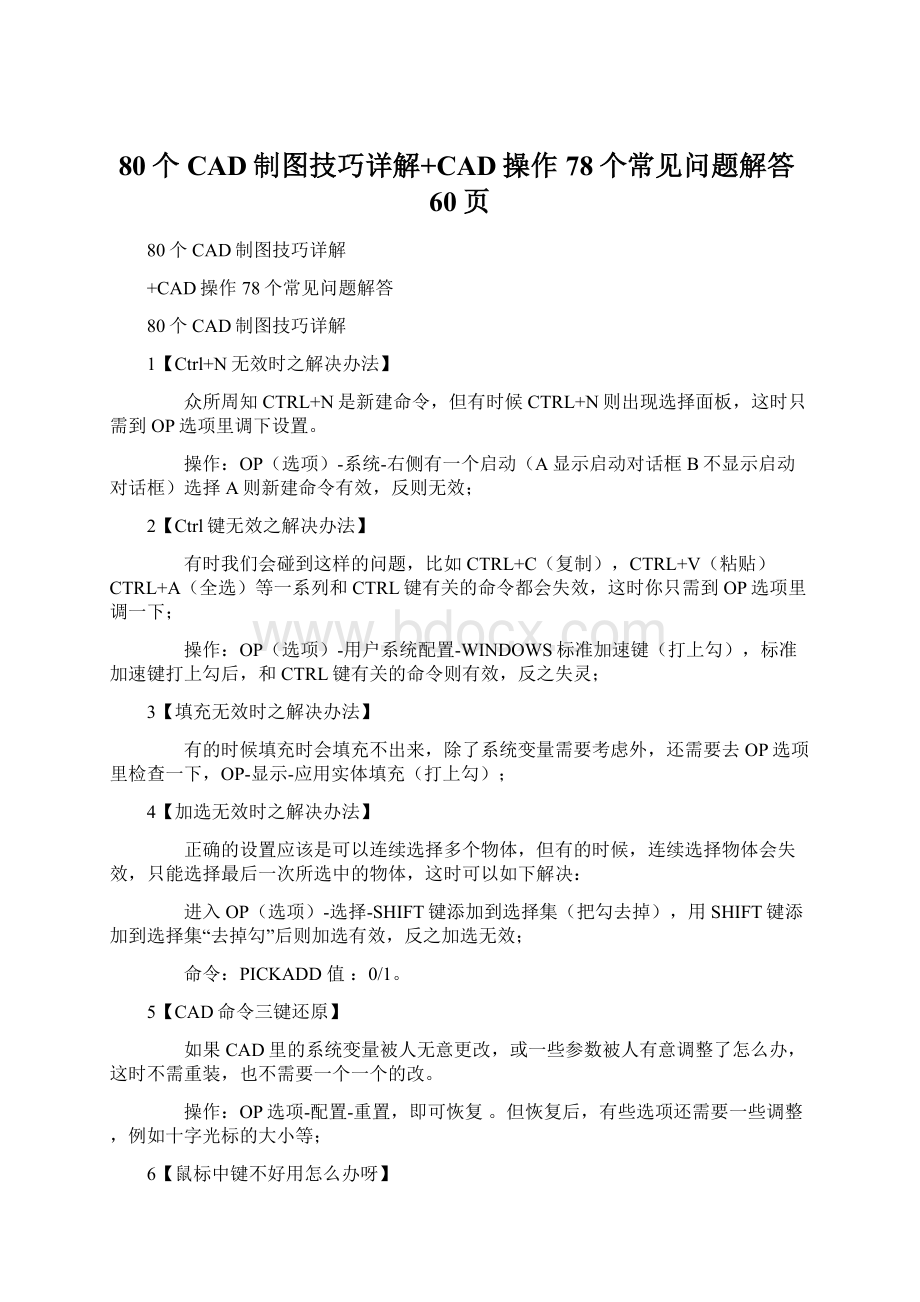
PICKADD值:
0/1。
5【CAD命令三键还原】
如果CAD里的系统变量被人无意更改,或一些参数被人有意调整了怎么办,这时不需重装,也不需要一个一个的改。
OP选项-配置-重置,即可恢复。
但恢复后,有些选项还需要一些调整,例如十字光标的大小等;
6【鼠标中键不好用怎么办呀】
正常情况下,CAD的滚轮可用来放大和缩小,还有就是平移(按住),但有的时候,按住滚轮时,不是平移,而是出下一个菜单,很烦人。
这时只需调下系统变量mbuttonpan即可初始值:
支持菜单(.mnu)文件定义的动作当按住并拖动按钮或滑轮时,支持平移操。
7【CAD技巧】
众所周知,确定键有两个,一个是“回车”另一个则是“空格”,但现在就让我们用右键来代替他们吧;
OP选项-用户系统配置-绘图区域中使用快捷菜单(打上勾)自定义右键,单击进去-把所有的重复上一个命令打上勾试下,右键是不是有确定的攻效了。
首推:
希望大家能养成右键确定这个习惯;
其次:
空格键次之;
烦感:
千万不要用回车键确定;
8【图形里的圆不圆了怎么办】
经常做图的人都会有这样的体会,所画的圆都不圆了,当然,学过素描的人都知道,圆是有很多折线组合而成,这里就不多说了,一个命令搞定它,命令:
RE即可。
9【图形窗口中显示滚动条】
也许有人还用无滚轮的鼠标,那么这时滚动条也许还有点作用(如果平移不太会用);
op-显示-图形窗口中显示滚动条即可;
10【保存的格式】
OP-打开和保存-另存为2000格式,为什么要存2000格式呢?
因为CAD版本只向下兼容,这样用200220042006都可以打开了,方便操作。
11【如果想下次打印的线型和这次的一样怎么办】
换言之如何保存打印列表,op选项-打印-添加打印列表,但在这之前,你得自己建立一个属于自己的例表。
12.【如果在标题栏显示路径不全怎么办】
op选项-打开和保存-在标题栏中显示完整路径(勾选)即可。
13【目标捕捉(OSNAP)有用吗】
用处很大。
尤其绘制精度要求较高的机械图样时,目标捕捉是精确定点的最佳工具。
对此也是非常重视,每次版本)D升级,目标捕捉的功能都有很大提高。
切忌用光标线直接定点,这样的点不可能很准确。
14【为什么绘制的剖面线或尺寸标注线不是连续线型】
AutoCAD绘制的剖面线、尺寸标注都可以具有线型属性。
如果当前的线型不是连续线型,那么绘制的剖面线和尺寸标注就不会是连续线。
15【如何减少文件大小】
在图形完稿后,执行清理(PURGE)命令,清理掉多余的数据,如无用的块、没有实体的图层,未用的线型、字体、尺寸样式等,可以有效减少文件大小。
一般彻底清理需要PURGE二到三次。
“-purge”,前面加个减号,清理的会更彻底些
★补充:
用WBLOCK命令。
把需要传送的图形用WBLOCK命令以块的方式产生新的图形文件,把新生成的图形文件作为传送或存档用。
目前为止,这是笔者发现的最有效的“减肥”方法。
现简明示例如下:
命令:
“wblock”(在弹出的对话框中输入文件名及文件存放位置,由于非常简单,故在此省略对话框图形)。
定义的名字:
(直接回车);
给一个基点:
(任选一点);
选择物体:
(选择完毕后回车);
这样就在你指定的文件夹中生成了一个新的图形文件。
笔者对自己的DWG文件用两种方法精简并对比效果发现,精简后的文件大小相差几乎在5K以内。
16【如何将自动保存的图形复原】
AutoCAD将自动保存的图形存放到AUTO.SV$或AUTO?
.SV$文件中,找到该文件将其改名为图形文件即可在AutoCAD中打开。
一般该文件存放在WINDOWS的临时目录,如C:
\WINDOWS\TEMP;
补充:
默认状态下*.sv$文件的存放位置:
win9x:
winnt/2000/xp:
开始菜单->
运行,输入%temp%,(有可能%tmp%也行),确定。
17【为什么不能显示汉字?
或输入的汉字变成了问号】
原因可能是:
1.对应的字型没有使用汉字字体,如HZTXT.SHX等;
2.当前系统中没有汉字字体形文件;
应将所用到的形文件复制到AutoCAD的字体目录中(一般为...\FONTS\);
3.对于某些符号,如希腊字母等,同样必须使用对应的字体形文件,否则会显示成?
号。
如果找不到错误的字体是什么,或者你眼神不太好,性子有点急,那么你从新设置正确字体及大小,从新写一个,然后用小刷子点新输入的字体去刷错误的字体即可咯。
注:
系统是有一些自带的字体但有的时候由于错误操作,或等等一些外界因素而导致汉字字体丢失这样会给你带来很大的不便这时你去别人的电脑中考一些字体过来就OK了。
18【为什么输入的文字高度无法改变】
使用的字型的高度值不为0时,用DTEXT命令书写文本时都不提示输入高度,这样写出来的文本高度是不变的,包括使用该字型进行的尺寸标注。
19【为什么有些图形能显示,却打印不出来】
如果图形绘制在AutoCAD自动产生的图层(DEFPOINTS、ASHADE等)上,就会出现这种情况。
应避免在这些层,知道不。
20【DWG文件破坏了怎么办】
文件-绘图实用程序-修复.选中你要修复的文件。
此方法百分之50有效,有人也会用recover介意不过.如果你有设自动保存.在某些情况下,比如.停电后.电脑有UPS的情况.还要做事的话.建议马上手动备份后再做事.不然有时候.会自动保存的时候.一下没电了.那就完了.就不能修复了.因为只保存了一半就关机了.千万注意哦.不信你试试。
21【如果你想修改块怎么办】
好多人都以为修改不了块,就将其炸开,然后改完在合并重定义成块,那不是有病吗嘻嘻!
看好了修改块命令:
REFEDIT,按提示,修改好后用命令:
REFCLOSE,确定保存,你原先的按改后也随之保存。
22【简说两种打印方法】
打印无外乎有两种一种是模型空间打印;
另一种则是布局空间打印,你说的一个框一个框的打印则是模型空间打印,这需要对每一个独立的图形进行插入图框,然后根据图的大小进行缩放图框例:
平面图,平面布置图,天棚图,地板图,部面图...等等这你打图时就很慢。
如果采用布局打印则可实现批量打印,不需插件;
1)切换到布局,进行页面设置(纸张大小,或四周的边距等);
2)删掉原图;
3)插入1:
1的图框(确定你有这个框);
4)视图视口,拖出原来的图;
5)定义比例,针对图形(命令:
Z空格S空格),这时需用MS或PS命令进行框内与框外的切换;
6)Z空S空,如果给的比例为那么你这个图的比例就为1/1。
以上就是对一个图进行了打印操作为了和你说的清楚,我们设上面这个图为接下来为所有的图进行操作,关键在这里,看仔细点:
1)右键点击布局,选择移动或复制,这时会出现一个对话框,你把“副本”勾选然后移到结尾,当然,这根据你打图的排列顺序有关,你可以自定2这时又出现了一个副本,也就是X图形的副本,这时你用MS命令切换到框内,用P平移命令,找到第二个你想打印的图形,然后进行比例缩放,如果图形都一样我是说,如果X图为平面,这个图为天棚,我想这个比例就不用从调了,因为都是一样的大小。
2)PS命令切换到框外,Z空格E空格,最大化,自己感觉一下图形是否合适如不合适在进行调整。
3)接下来的操作都一样,就是复制副本。
你得把所有的图都画在一个模型空间里,这样才可实现批量打印。
23.【画矩形或圆时没有了外面的虚框怎么办】
这个问题也比较常见,系统变量dragmodeON勾选即可解决。
24.【画完椭圆之后,椭圆是以多义线显示怎么办】
椭圆命令生成的椭圆是以多义线还是以椭圆为实体的是由系统变量PELLIPSE决定,当其为1时,生成的椭圆是PLINE。
(为0时,显示的是实体)。
25【镜像过来的的字体保持不旋转怎么办】
值为0时,可保持镜像过来的字体不旋转。
1时,进行旋转。
26【平方怎么打出来呀】
1T文字命令,输入数字35。
在2前面输入SHIFT+6,然后按B/A键,此方法为下标。
在2后面输入SHIFT+6,然后按B/A键,此方法为上标(即平方)。
27【特殊符号的输入】
我们知道表示直径的“Ф”、表示地平面的“±
”、标注度符号“°
”都可以用控制码%%C、%%P、%%D来输入可是在CAD里咋输入啊?
T文字命令,拖出一个文本框框(不要告诉我你不会脱呀);
2.在对话框中右键-符号-会出现一些选项。
28【打印出来的字体是空心的怎么办】
在命令行输入TEXTFILL命令值为0则字体为空心。
值为1则字体为实心的。
行了,解决。
29【关掉这个层后,却还能看到这个层的某些物体的原因】
图层关闭为何还显示?
举个例子,“直线”:
操作步骤如下:
1)画两组两条直线(共四条)。
2)左边这组直线为CAD默认颜色,右边这组直线为自定义颜色(B),红,黄,蓝,任何颜色均可(需要说明的是,为此组线条建立一个新层)。
3)分别为两组线条写入块(W)命令,注意:
虽然都成为块,但A组线条是无图层的块,而B组线条是带图层定义的块。
4)定义块结后,记住所保存的位置,以便插入。
5)分别将两组图块插入到图纸界面,建立两个新层,然后将两组线条分别放到两个新建层当中分别进行块冻结,你会发现,A项线条可以被冻结,B项线条不可以被冻结,因为我们凭时所插入的块,大部分都是从别的地方考过来的,而且也有大部分的图块都是分层建立所以不能进行其整体关闭。
问题的关键在于你所用的块(可能是别人的),它本身是在不同的图层上作出来的。
因此当你在对某一图层作‘关闭’、‘冻结’等操作时图形上似乎显示出命令无效。
解决问题的办法是:
要自己找到这个图块的原始文件,打开该图,并将其改为都在同一图层上,再将原始图块文件另改名存放。
重新打开你的图形,插入你新改好的图块,放在某一空白处,然后就用这个新图块,全面替换原图块。
这时候你才可以用‘清理全图’(Purge)命令。
这样一来就可以一劳永逸地解决了。
如果无法找到原文件,则在此另教你一招:
将你的图中被